Поправете код за грешка при архивиране на Windows 0x8078012D, операцията за архивиране не бе успешно
Когато използвате инструмента за архивиране и възстановяване на Windows в Windows 11/10 , ако получите следното съобщение за грешка при архивиране(Backup) , тази публикация ще може да ви помогне:
The operation failed due to a device error encountered with either the source or destination, The request could not be performed because of an I/O device, Error 0x8078012D
Заявката не можа да бъде изпълнена поради грешка на I/O устройство
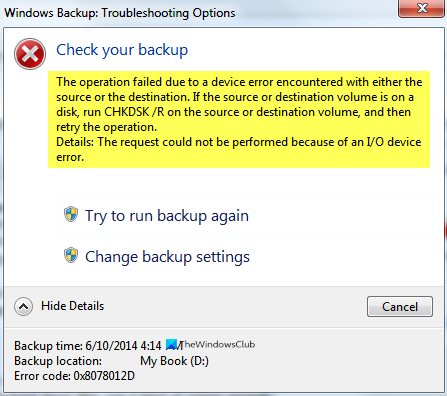
Поправете код за грешка при архивиране на Windows 0x8078012D(Fix Windows Backup Error Code 0x8078012D) , операцията за архивиране не бе успешна
Това са нещата, които можете да направите, за да поправите грешка 0x8078012D(Error 0x8078012D) , операцията за архивиране е неуспешна в Windows 10 :
- Изпълнете CHKDSK(Run CHKDSK) /R на изходния или целевия том
- Активирайте услугите за архивиране на Windows
- Изберете друго място, за да запазите резервното копие
- Създайте резервно копие в състояние на чисто зареждане
- Използвайте File History(Use File History) , за да създадете резервно изображение
- Създайте отново архивиране.
Нека поговорим за тях подробно.
1] Изпълнете CHKDSK(Run CHKDSK) /R на изходния или целевия том
Грешка 0x8078012D, Заявката не може да бъде изпълнена, защото грешка на I/O устройство може да се дължи на лош сектор в твърдия диск. Следователно, трябва да стартираме командния ред (Command Prompt ) като администратор и да изпълним параметъра chkdsk от командния ред(run the command-line chkdsk parameter) .
chkdsk /r
2] Активирайте услугите за архивиране на Windows
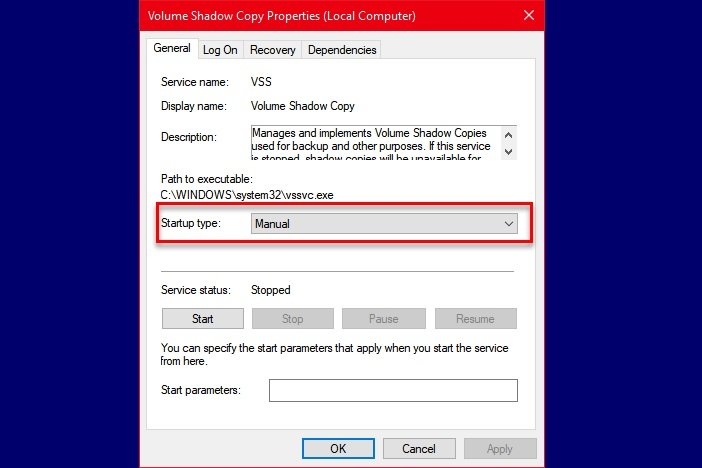
Това решение изисква да активирате услугата за архивиране на(Windows Backup Service) Windows от услугите (Windows) на(Services) Windows . За да активирате тази услуга(Service) , следвайте дадените стъпки:
- Стартирайте услугите (Services ) от менюто "Старт".
- Превъртете(Scroll) малко надолу, потърсете услугата „Windows Backup“.
- Щракнете двукратно върху него, за да го отворите
- Променете „Тип стартиране“ на Ръчно (Manual, ) и щракнете върху Старт.(Start.)
- Накрая щракнете върху Apply > Ok.
Рестартирайте компютъра си и проверете дали проблемът продължава.
3] Изберете друго място, за да запишете архивния файл

Ако все още се сблъсквате с грешка при архивиране 0x8078012D(Backup Error 0x8078012D) , заявката не може да бъде изпълнена поради грешка на I/O устройство, опитайте да изберете друго място, за да запазите резервното си копие. Можете да направите това, докато създавате резервно копие на вашия файл.
4] Създайте резервно копие(Create Backup) в състояние на чисто зареждане(Clean Boot State)

Ако проблемът е поради конфликтна програма, опитайте да създадете в състояние на чисто зареждане( Clean Boot State) . За да отстраните неизправности в състояние на чисто зареждане(Boot State) , следвайте дадените стъпки:
- Стартирайте " Конфигурация на системата" (System Configuration” ) от менюто "Старт".
- От раздела „Общи“ изберете Нормално стартиране.(Normal Startup.)
- Отидете в раздела „Услуги“, отметнете Скриване на всички услуги на Microsoft(Hide all Microsoft Services ) и щракнете върху Деактивиране на всички.(Disable all.)
- Щракнете върху Apply > Ok.
Сега създайте архив с помощта на инструмента за архивиране и възстановяване на (Restore)Windows(Windows Backup) .
5] Използвайте File History(Use File History) , за да създадете резервно копие
Ако се сблъскате с грешка 0x8078012D(Error 0x8078012D) , докато архивирате системните си файлове. Опитайте да направите същото с File History .
6] Пресъздайте резервно копие

Грешката 0x8078012D(Error 0x8078012D) може да се дължи на повреден архивен файл. Следователно, трябва да изтриете съществуващото архивно копие и да го създадете отново.
За да изтриете съществуващото си архивиране, стартирайте контролния панел (Control Panel ) от менюто "Старт" и щракнете върху Backup and Restore (Windows 7) > Manage Space.
Сега щракнете върху Преглед на архиви, (View Backups, ) изберете вашия архив и щракнете върху Изтриване. (Delete. )По този начин съществуващото ви резервно копие се изтрива. Сега създайте нов и проверете дали проблемът продължава.
Надяваме се, че това ви е помогнало да поправите грешка при архивиране 0x8078012D(Backup Error 0x8078012D) .
Несвързани гласи:(Unrelated reads:)
- Дискът за ремонт на системата не може да бъде създаден, код на грешка 0x8007045D
- DISKPART грешка, Заявката не може да бъде изпълнена поради грешка на IO устройството.
Related posts
Грешка 0x80070013 за възстановяване на системата, архивиране или коригиране на Windows Update
Поправете код на грешка 30038-28 при актуализиране на Office
Поправете код за грешка в iTunes 5105, Вашата заявка не може да бъде обработена
Поправете грешка при надграждане на Windows 0xC1900101-0x4000D
Поправете кода на грешка в Microsoft Office 0x426-0x0
Поправете грешка по време на работа R6034 в Windows 11/10
Поправете WpnUserService.dll грешка в Windows 11/10
Поправете код за грешка на Windows Update 8024A000
Коригирайте кода за грешка в магазина на Windows 0x803F8001
Поправете код на грешка в Office 30045-29, нещо се обърка
Коригирайте кода за грешка в Windows Update 0xd0000034
Поправете код за грешка на Windows Update 800F0A13
Поправете грешка в скрипта в Windows 11/10
Поправете код на грешка 19, Windows не може да стартира това хардуерно устройство
Поправка Системата не може да намери посочения файл Код на грешка 0x80070002
Поправете грешка при надграждане на Windows 0XC1900404 и 0XC1900405
Поправете грешка в Steam при невалидна конфигурация на депо на компютър с Windows
Коригиране на грешка 1962, Не е намерена операционна система на компютри с Windows 11/10
Поправете код на грешка 0x8007007E на Windows 11/10 - Актуализация, Outlook или принтер
Коригирайте USB не работи код за грешка 39
